vimium 类似于 vim 的快捷键,是 chrome 浏览器的一款插件, 可以用键盘代替鼠标的操作, 提高我们的浏览速度和上网体验。
使用
Vimium作为 Chrome 的一个扩展工具,安装当然很简单。在 Chrome 应用店上安装即可Vimium- 可以
自定义快捷方式 右击右上角扩展的图标 -> 进入选项 -> 在 Custom key mappings 新增下面快捷内容 -> 点击下面 save changes
// Insert your preferred key mappings here.
map w scrollUp
map s scrollDown
map a scrollLeft
map d scrollRight
map l scrollPageDown
map h scrollPageUp
map qq scrollToTop
map ee scrollToBottom
map j goBack
map k goForward
- 官方的快捷方式说明
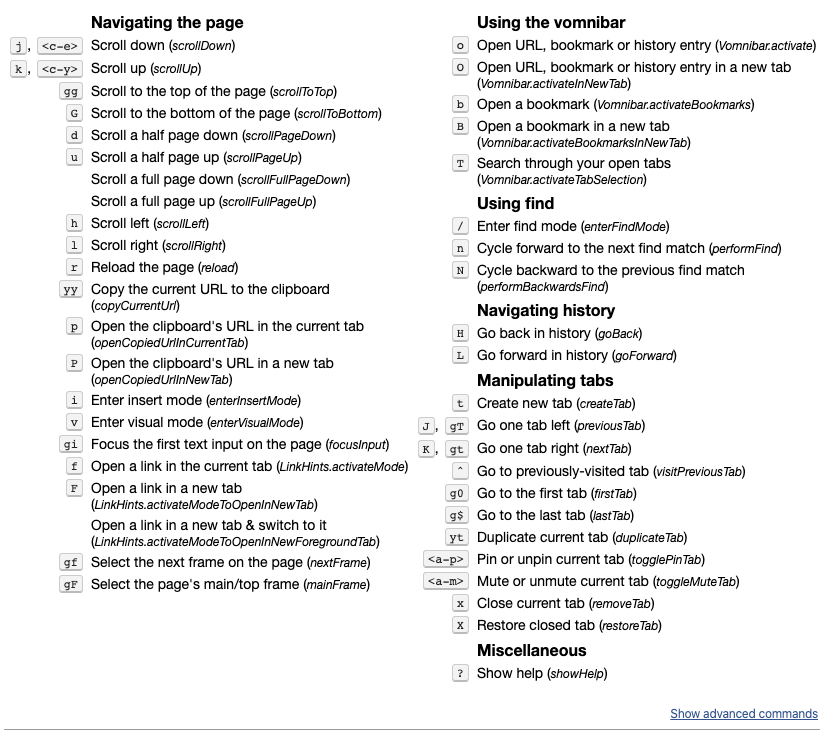
常用的快捷方式(默认)
**页面的移动**| 按键 | 效果 | | --- | --- | | r | 刷新 | | f/F | 跳转链接 | | h/j/k/l | 左/下/上/右 | | u/d | 上/下半页滚动 | | gg/G | 回到顶部/底部 | | H/L | 后退/前进 |**复制&粘贴**| 按键 | 效果 | | --- | --- | | yy | 复制当前页面的 url 到剪切板 | | yt | 重复当前标签 | | p/P | 搜索剪贴板关键字 在当前/新标签 |**模式&定位**| 按键 | 效果 | | --- | --- | | i/v | 编辑模式/可视模式 | | gi | 定位到页面首个输入框 | | 2gi | 定位到页面第二个输入框 | | / | 进入寻找模式 | | n/N | 向下/上查找结果 |**书签**| 按键 | 效果 | | --- | --- | | o/O | 查找历史记录+书签 | | b/B | 打开书签 在当前/新窗口 |**标签**| 按键 | 效果 | | --- | --- | | t/T | 创建/查看标签页 | | ^ | 上一次标签切换 | | x/X | 关闭/恢复标签 | | J,gT/K,gt | 跳转标签页 | | g0/g$ | 切换到首个标签/最后标签 | | gu/gU | 跳转到当前 url 上一级/最高级 | | ge/gE | 编辑 url 在当前/新标签 | | ? | 显示帮助 |
平时要是忘记了快捷方式,也可以在浏览器页面
?显示快捷键帮助
扩展
ideavim
- Jetbrains 系列软件直接在
插件浏览器搜索安装即可,重启后在边栏tools上可以看到vim Emulator - 由于 ideavim 有些快捷方式与 IDEA 原本快捷方式会
冲突, 可以在以下位置进行设置。
preferences -> Editor -> Vim Emulation(mac系统)
Settings -> Other Settings -> Vim Emulation设置(win系统)
- 可以选择冲突的按键统一设置成 IDE 的快捷键。
vscode vim
- 直接在扩展搜索 vim 安装即可
- 关闭被 vim 冲突掉的
Ctrl+C
在首选项 -> 设置 -> 配置搜索(vim.use) -> Vim: Use Ctrl Keys -> 设置false(不打勾)
- 使用系统剪贴板->设置 true
在首选项 -> 设置 -> 配置搜索(vim.use) -> Vim: use System Clipboardsh -> 设置true(打勾)
